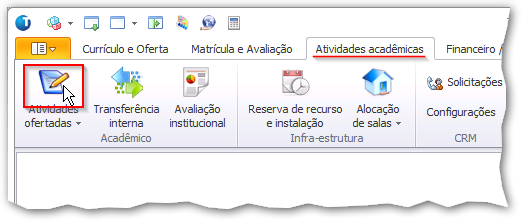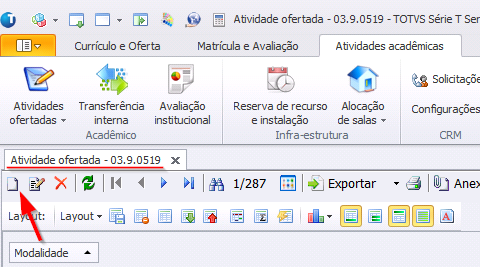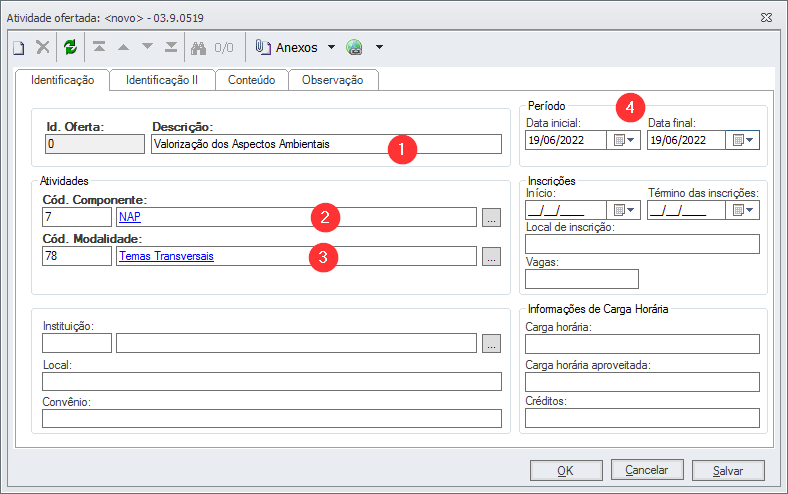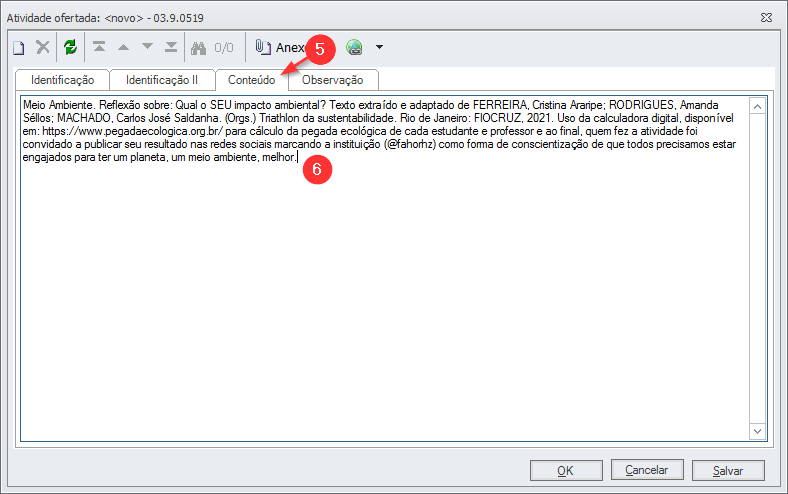Mudanças entre as edições de "Cadastro dos Temas Transversais e inclusão do conteúdo previsto do professor"
Ir para navegação
Ir para pesquisar
| Linha 4: | Linha 4: | ||
# Na tela de filtros, escolha o filtro '''Temas Transversais'''. | # Na tela de filtros, escolha o filtro '''Temas Transversais'''. | ||
# Será aberta uma nova guia, chamada de '''Atividade ofertada'''. Nessa janela, clique no botão '''Novo'''.<p>:[[File:ClipCapIt-140620-170120.PNG]]</p> | # Será aberta uma nova guia, chamada de '''Atividade ofertada'''. Nessa janela, clique no botão '''Novo'''.<p>:[[File:ClipCapIt-140620-170120.PNG]]</p> | ||
| − | # Na tela que abrir, preencha os campos destacados na figura abaixo, conforme a explicação a seguir:<p>[[File:ClipCapIt-220617-164147.PNG]]</p> | + | # Na tela que abrir, preencha os campos destacados na figura abaixo, conforme a explicação a seguir:<p>[[File:ClipCapIt-220617-164147.PNG]] |
| + | [[File:ClipCapIt-220617-165139.PNG]] | ||
| + | </p> | ||
#* 1 – Descrição: informe um nome do Tema Transversal. | #* 1 – Descrição: informe um nome do Tema Transversal. | ||
#* 2 – Componente: selecione o componente código ''7 – NAP''; | #* 2 – Componente: selecione o componente código ''7 – NAP''; | ||
#* 3 – Modalidade: selecione a modalidade código ''78 – Temas Transversais''; | #* 3 – Modalidade: selecione a modalidade código ''78 – Temas Transversais''; | ||
#* 4 - Período: preencha com a data do tema transversal. Caso a atividade seja desenvolvida em uma única data, preencha ambos os campos com o mesmo valor; | #* 4 - Período: preencha com a data do tema transversal. Caso a atividade seja desenvolvida em uma única data, preencha ambos os campos com o mesmo valor; | ||
| + | #* 5 - Conteúdo: na aba conteúdo informe a descrição do Tema Transversal. | ||
Edição das 16h52min de 17 de junho de 2022
Cadastro do Tema Transversal
- Na aba Atividades acadêmicas, clique no botão Atividades ofertadas.
- Na tela de filtros, escolha o filtro Temas Transversais.
- Será aberta uma nova guia, chamada de Atividade ofertada. Nessa janela, clique no botão Novo.
- Na tela que abrir, preencha os campos destacados na figura abaixo, conforme a explicação a seguir:
- 1 – Descrição: informe um nome do Tema Transversal.
- 2 – Componente: selecione o componente código 7 – NAP;
- 3 – Modalidade: selecione a modalidade código 78 – Temas Transversais;
- 4 - Período: preencha com a data do tema transversal. Caso a atividade seja desenvolvida em uma única data, preencha ambos os campos com o mesmo valor;
- 5 - Conteúdo: na aba conteúdo informe a descrição do Tema Transversal.